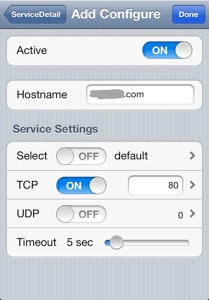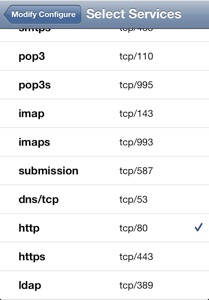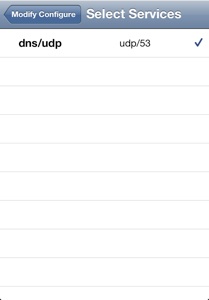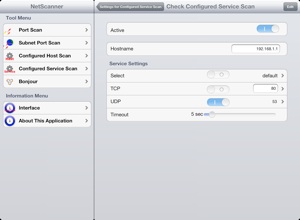ソフトウェア開発
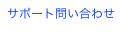
ソフトウェア NetScanner for iOS

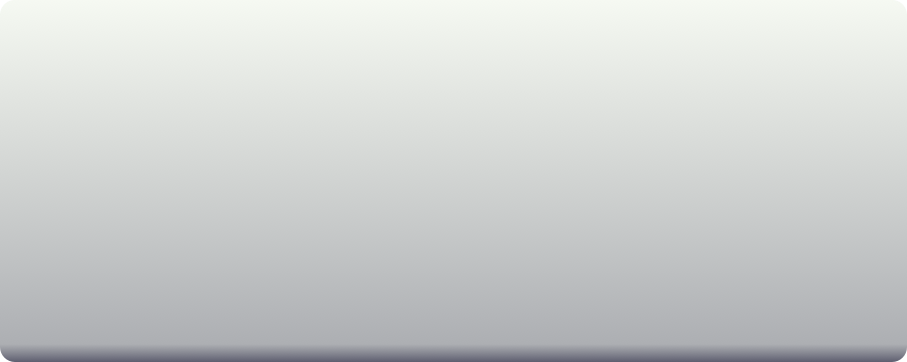
9-1 Settings for Configured Service Scan 設定されたサービスチェックの設定
Active 設定状態
HostName ホスト名
Service Settings
設定か、TCPもしくはUDPを選択します。
Select 選択されている設定名
Select Setting cellをタップする事によりService Scan設定を選択できます。(10-1)
TCP TCP Port
TCPのポート番号を入力できます。
TCP cellをタップする事によりTCPのサービスを選択できます。(9-2)
UDP UDP Port
UDP cellをタップする事によりUDPのサービスを選択できます。(9-3)
Timeout Service Scanのタイムアウト.
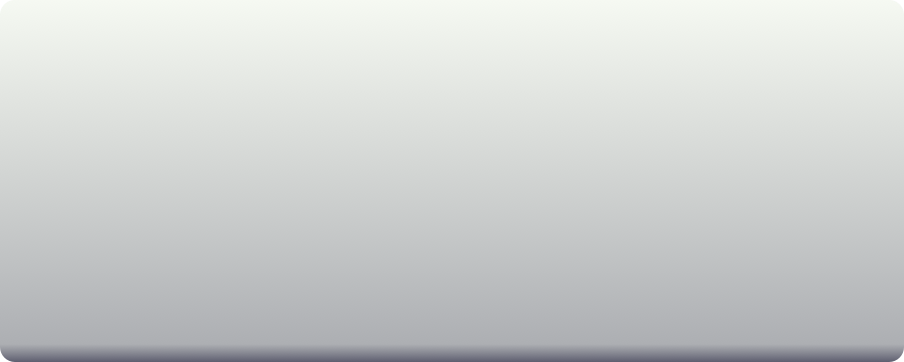
9-3 Select UDP Service
選択できるUDPのサービスを一覧表示します。
cellをタップする事によりサービスを選択できます。

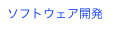

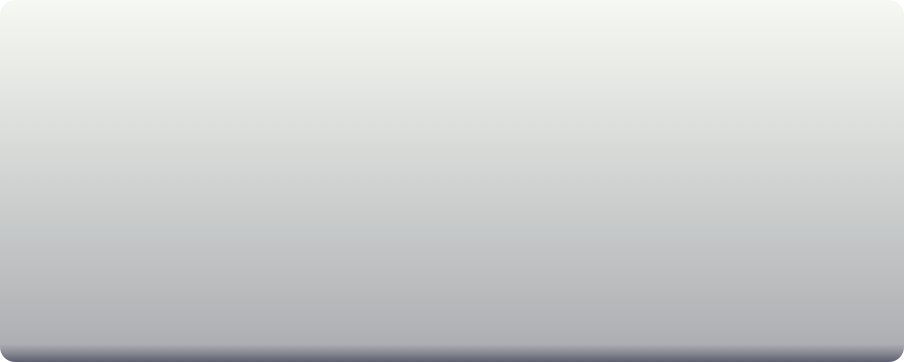
9-2 Select TCP Service
選択できるTCPのサービスを一覧表示します。
cellをタップする事によりサービスを選択できます。
iPad版のスクリーンショット
このアプリケーションは、iPadのSplitViewの上で動作します。
iPad版は、iPhone版と同じ機能を持っています。
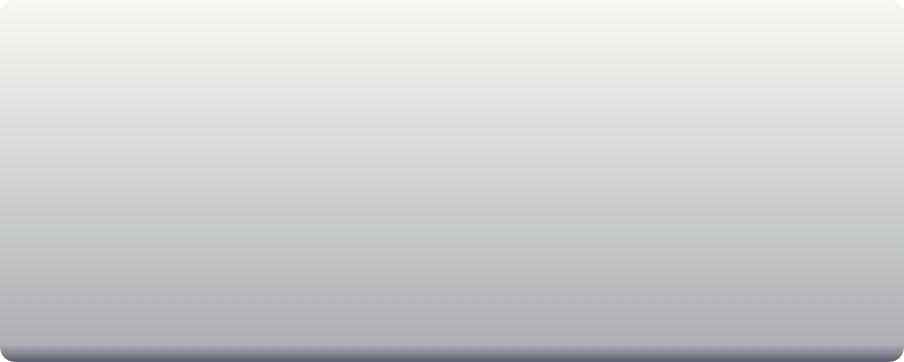
iPad版のスクリーンショット
このアプリケーションは、iPadのSplitViewの上で動作します
iPad版は、iPhone版と同じ機能を持っています
iPad版は、効率的な画面表示にpopover画面を利用します